jmeter-非GUI模式测试
1、先启动jmeter的图形界面。
在自动时可以看到控制台输出的信息。
1.提示不用使用GUI进行负载测试。
2.命令行格式。

2、打开之前保存的百度的测试脚本。
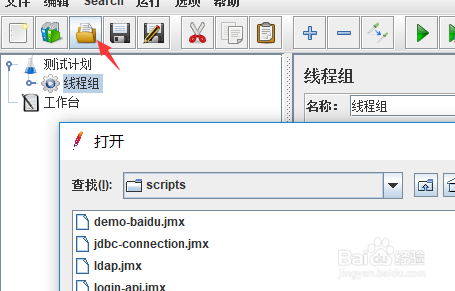
3、线程数调为100,循环次数是2. Ramp-Up period多长时间启动完毕线程数,设置为5

4、保存脚本,退出关闭。
win+r输入cmd,打开命令提示符
cd进入你的脚本目录。dir查看目录下内容。

5、输入:
jmeter -n -t demo-baidu.jmx -l result.jtl
回车执行。
介绍:
-n 是非GUI模式运行。 -t 后面跟脚本文件 -l 后面是结果保存文件,jtl格式文件。
注意:小编是设置过环境变量的,所以可以直接运行jmeter命令。查看引用经验查看如何是指环境变量。

6、运行结束后,打开图形界面工具。
添加聚合报告。
右键线程组【添加】-【监听器】-【聚合报告】

7、点击【浏览】,找到结果文件,打开。

8、这里就可以看到测试结果了。
我用的是随机顺序控制器,所以看到的总请求数不是200。
根据引用经验,查看jmeter常用的控制器。

9、这就完成测试了。
但是这样做肯定是不够的。因为有一些变量是可以通过参数进行传递的,不需要每次都要打开脚本进行编辑。
下次经验,小编介绍如果通过命令行传参进行性能测试。
声明:本网站引用、摘录或转载内容仅供网站访问者交流或参考,不代表本站立场,如存在版权或非法内容,请联系站长删除,联系邮箱:site.kefu@qq.com。